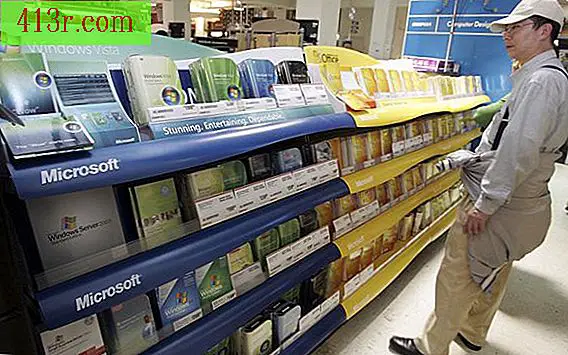Como carregar mapas em um GPS Mio

O Mio é um artigo de navegação pessoal muito popular. Os usuários têm a opção de adicionar novos mapas. Mas ao contrário de outros GPS, os usuários MIO não podem comprar mapas diretamente do site. Para adquirir novos mapas, você deve instalar o software MioMore e acessá-los a partir da seção do mapa do programa.
Instalar o MioMore
Ligue o seu computador. Se já estiver ativado, verifique se todos os aplicativos estão fechados.
Insira o CD do software para o aplicativo de desktop MioMore que vem com o dispositivo.
Escolha o seu idioma preferido
Clique em "Instalar o conteúdo do software" quando solicitado e siga as instruções exibidas.
Instalar mapas pela Internet
Abra o software MioMore.
Conecte seu dispositivo MioMore usando o cabo USB que vem com ele.
Escolha a opção "MyMaps" no lado esquerdo da janela do software. Isso exibirá a janela do aplicativo Map Resources e a janela MyMio. Os mapas serão listados no seu dispositivo e esses serão os mapas disponíveis para download. Os mapas já instalados estão em verde, aqueles prontos para instalar em amarelo, os mapas que requerem ativação antes de serem instalados em vermelho e os mapas que devem ser comprados em azul.
Clique no mapa que você deseja. Se você tiver que comprá-lo, você deve inserir os detalhes de pagamento quando solicitado. O mapa será então baixado para o seu computador e será listado na janela Map Resources.
Escolha os mapas que você deseja transferir na janela Map Resources quando o download estiver concluído. Em seguida, escolha o destino ("Meu Mio") na janela do software abaixo da janela Recursos do Mapa. Em seguida, escolha "Transferir agora" e o seu mapa será transferido para o seu Mio.
Instalar mapas de um DVD
Abra o MioMore e ligue o seu dispositivo Mio ao seu computador.
Clique em "MyMaps" à esquerda da janela do software. Isso exibirá a janela do aplicativo Map Resources e a janela My Mio. Todos os mapas que você tem no dispositivo, aqueles disponíveis no DVD e aqueles disponíveis para download serão listados. Os mapas que estão prontos para serem instalados serão amarelos e os mapas que requerem ativação antes de serem instalados estão em vermelho.
Clique no mapa do DVD nos mapas amarelos ou vermelhos que você deseja instalar.
Digite a chave de ativação que vem com o seu DVD quando solicitado nos mapas que exigem isso. O software irá ativar o mapa para que você possa baixá-lo.
Escolha o destino ("My Mio") na janela do software, na janela Map Resources. Em seguida, escolha "Transferir agora" e os mapas serão transferidos para o seu Mio.